
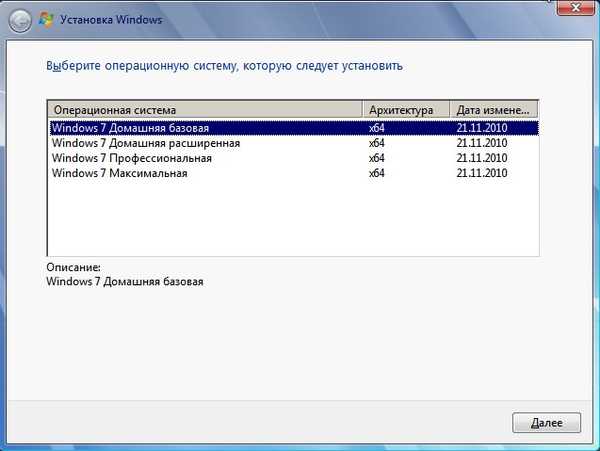
Kako se koristi WinToolkit za otključavanje svih izdanja sustava Windows 7 na ISO instalacijskoj slici i kako na sliku dodati nedostajuće izdanje sustava Windows 7 Enterprise. U članku je prikazana i metoda naredbenog retka.
Autor Vladimir Pozdrav prijatelji! Točno tako, Windows 7 64-bitna distribucija sadrži sva izdanja: Home Basic, Home Premium, Professional, Ultimate, a samo jedno izdanje Windows 7 Enterprise (Corporate) nije uključeno u opću distribuciju. Možete dodati nedostajeće izdanje sustava Windows 7 Enterprise na ISO sliku pomoću naredbenog retka, kao i WinToolkit 1.5. U današnjem ću članku opisati oba načina. Započnimo s WinToolkit 1.5, preuzmi ga na našem oblaku. Prije rada s programom, na tvrdom disku stvorite dvije mape s latiničnim imenima, na primjer: Windows 7 i Windows 7 Enterprise, a zatim u njih kopirajte sadržaj ISO slika sustava Windows 7 64 Bit i Windows 7 Enterprise 64 Bit. Napravit ću mape na disku (D :).
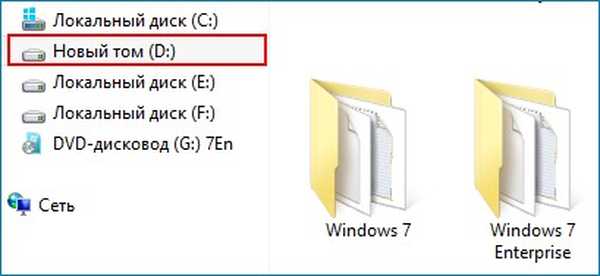
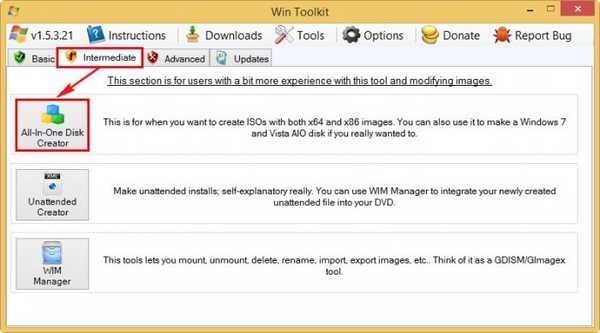
U sljedećem prozoru program traži da otvorimo .wim datoteku (format instalacijskog diska koji koristi Microsoft). Ova se datoteka nalazi u izvorišnoj mapi distribucije Windows.
Kliknite "Pregledaj".
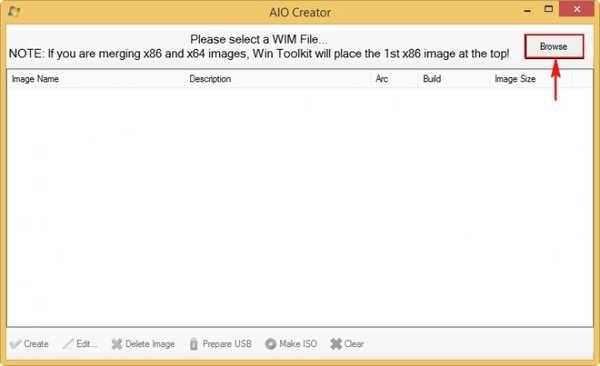
U istraživaču koji se otvori pronađite mapu sustava Windows 7, idite na podmapu izvora, lijevom tipkom miša kliknite datoteku install.wim i kliknite "Otvori"
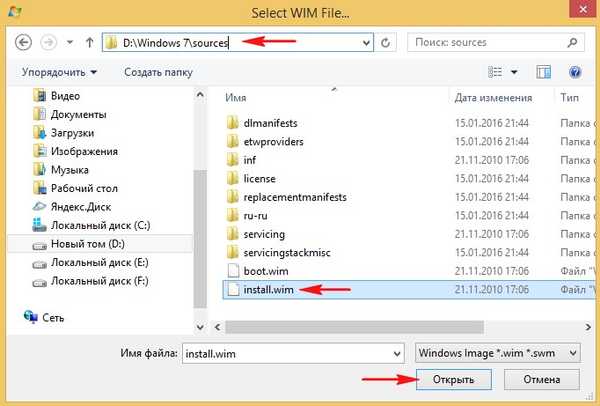
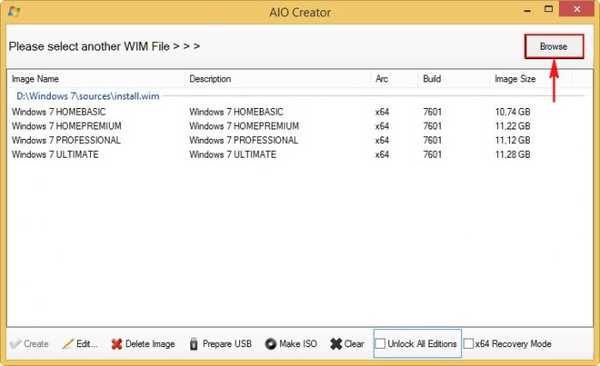
U istraživaču koji se otvori pronađite mapu Windows 7 Enterprise 64 bit mape, idite na podmapu izvora, lijevom tipkom miša kliknite datoteku install.wim i kliknite "Otvori"
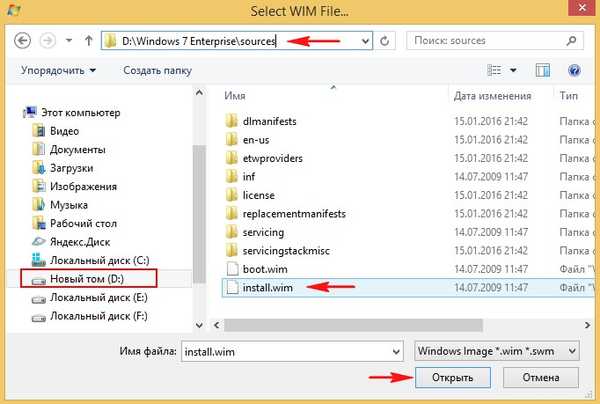
Označite stavke Otključajte sve izdanje (Otključajte sva izdanja) i Način oporavka (Način oporavka) i kliknite na gumb stvoriti.
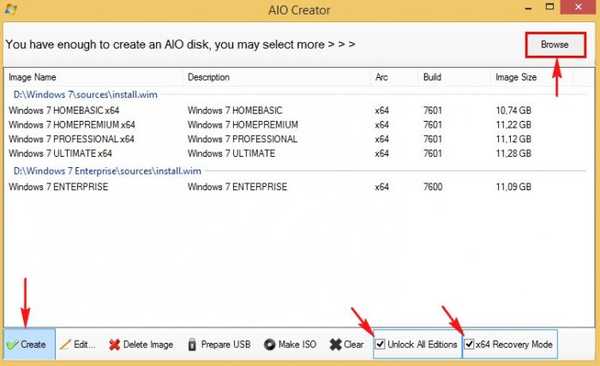
Windows 7 Enterprise izvozi se u prvu odabranu .wim datoteku čiji je vlasnik Windows 7.
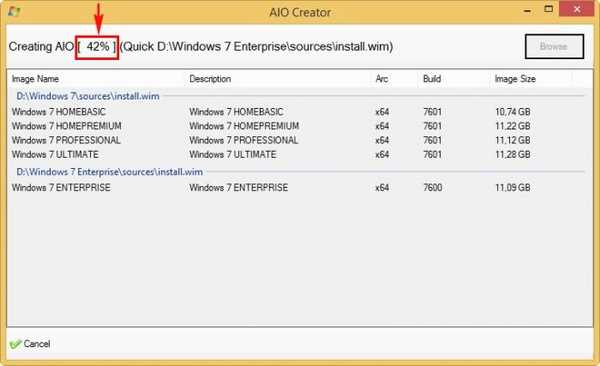
Izvoz je uspješno završen.
„U redu”
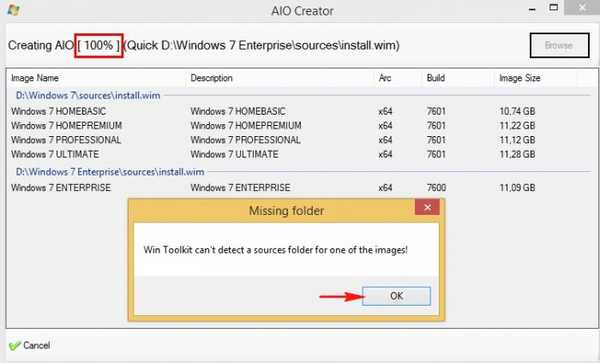
Izdanje sustava Windows 7 Enterprise dodano je u Windows. Wim datoteku; preostaje samo prikupiti ISO sliku koja sadrži sva izdanja programa Win 7, uključujući Enterprise.
Pritisnite gumb Make ISO (Stvori ISO) da biste stvorili sliku koja sadrži sva izdanja sustava Windows 7
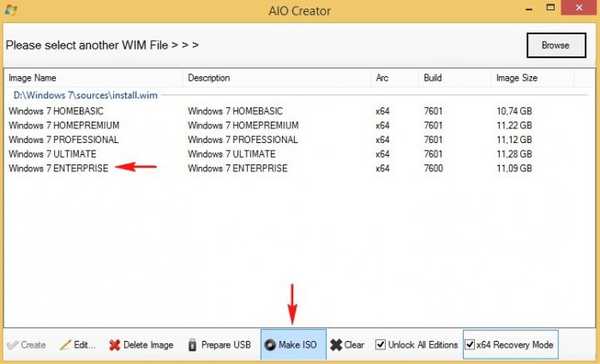
Kliknite na gumb "Pregledaj".
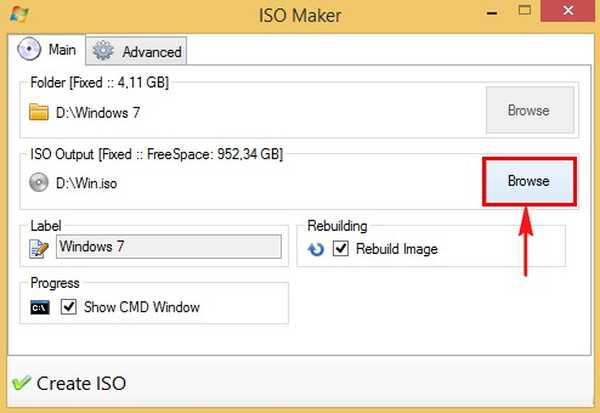
U istraživaču koji se otvori odaberite mapu za spremanje buduće ISO slike sustava Windows 7 i dajte ime budućoj slici - Windows 7 all.
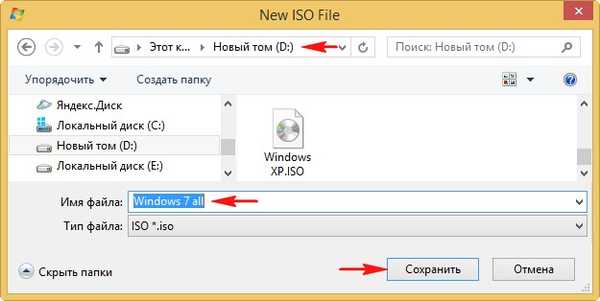
Kliknite na gumb "Stvori ISO"
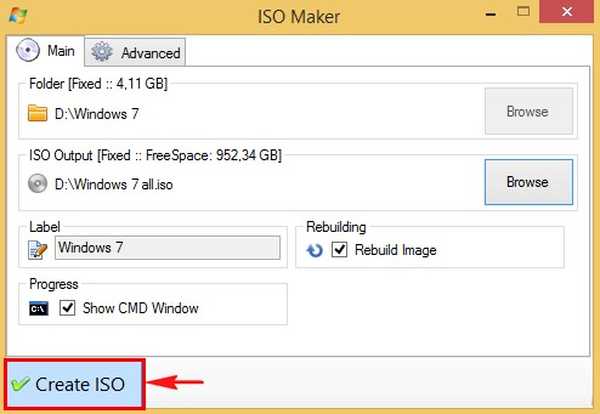
i započinje proces stvaranja zajedničke ISO slike sustava Windows 7.

Napravljena je ISO slika.
„U redu”
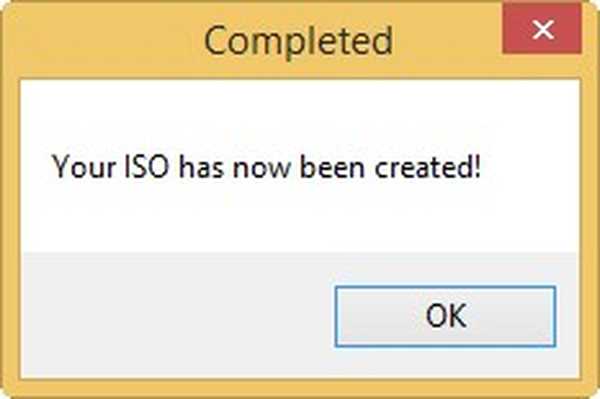


Na potpuno isti način možete dodati sva 32-bitna izdanja sustava Windows 7 na ISO sliku. Kao rezultat toga, dobit ćete sva izdanja sustava Windows 7 u jednoj distribuciji.

Prijatelji, sve se isto može učiniti pomoću naredbenog retka.
Opet stvaramo dvije mape na disku (D :), jednostavno ih nazivamo lakšim: 1 i 2
U mapu 1 kopirajte samo datoteku install.wim 64-bitna slika za Windows 7 Enterprise.
U mapu 2 kopirajte samo datoteku install.wim 64-bitna slika za Windows 7.
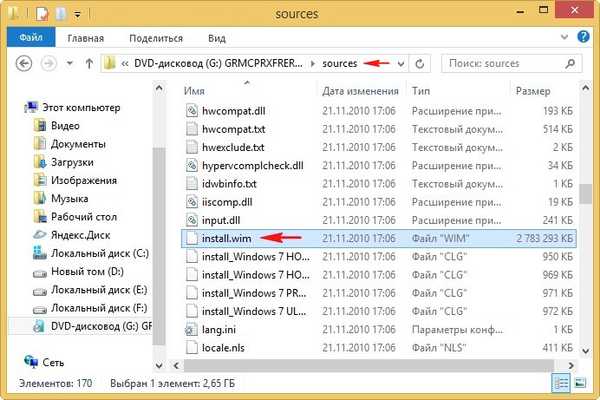
Pokrenite naredbeni redak kao administrator i unesite naredbu:
dism / Export-Image /SourceImageFile:d:\1\install.wim / SourceIndex: 1 /DestinationImageFile:d:\2\install.wim / DestinationName: 7 (ova naredba izvozi sliku Windows 7 Enterprise u Windows 7 WIM datoteku)
Izvoz slika uspješno je završen. 100%
Ako se želite uvjeriti u to, unesite naredbu:
Dism / Get-WimInfo /WimFile:D:\2\install.wim
Kao što vidite, slika sustava Windows 7 Enterprise u Windows 7 .wim datoteci.
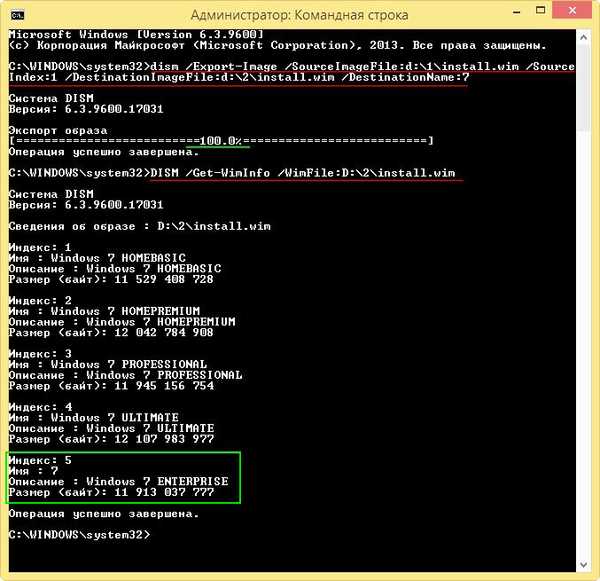
Ostaje vratiti WIM datoteku sa slikom Windows 7 Enterprise na Windows 7 ISO sliku.
Pokretanje UltraISO-a.
Glavni prozor programa. Datoteka-> Otvori.
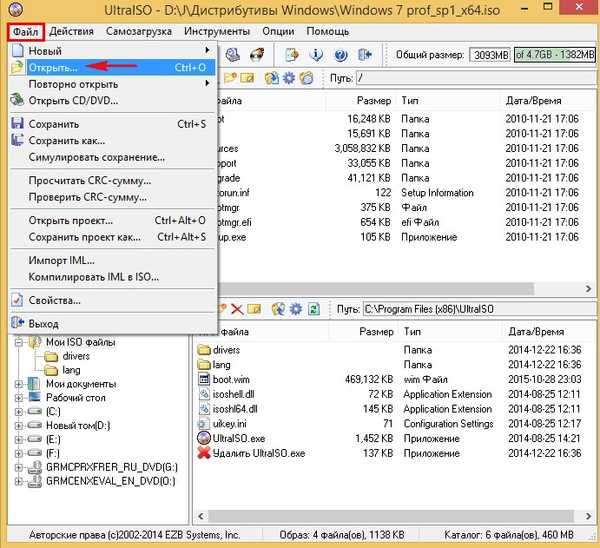
U prozoru istraživača koji se otvorio pronalazimo ISO sliku sustava Windows 7, odaberite je lijevim mišem i kliknite "Otvori".
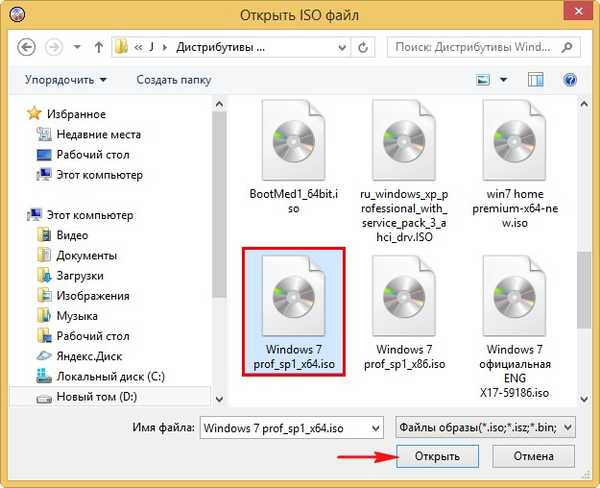
Idite u mapu izvora.
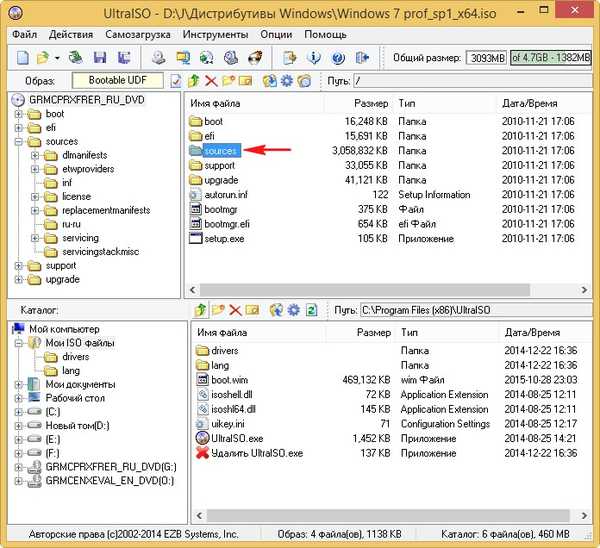
U toj mapi nalazimo i brišemo datoteku ei.cfg.
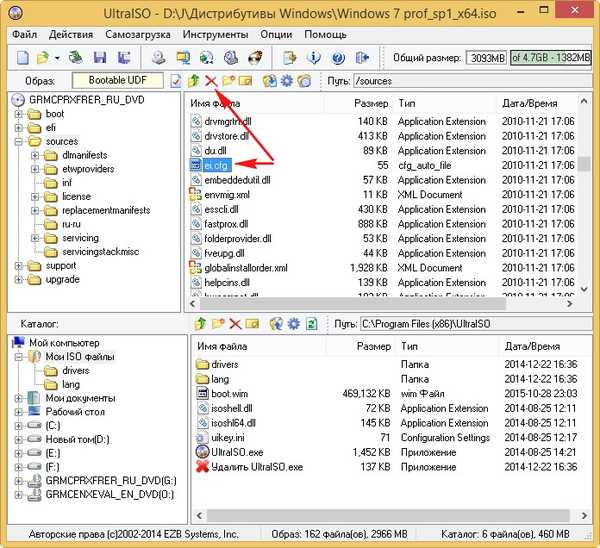
U donjem dijelu programskog prozora pronalazimo se na disku (mapa D :) br. 2 i iz njega povučemo instalacijsku datoteku u mapu izvora Windows ISO slike.
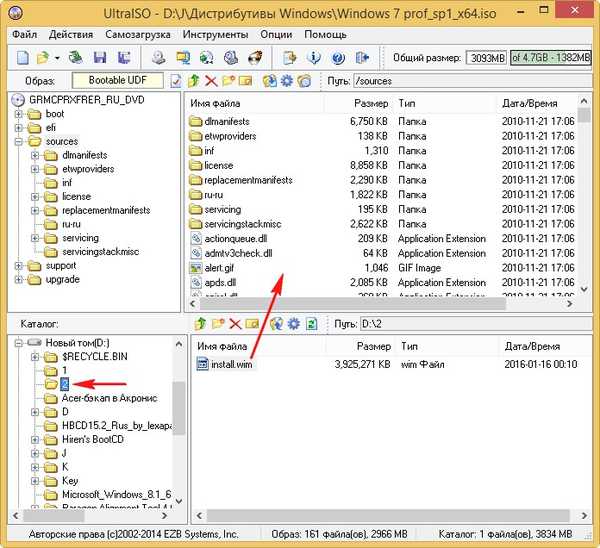
Zamijenite datoteku?
da.

Datoteka-> Spremi kao
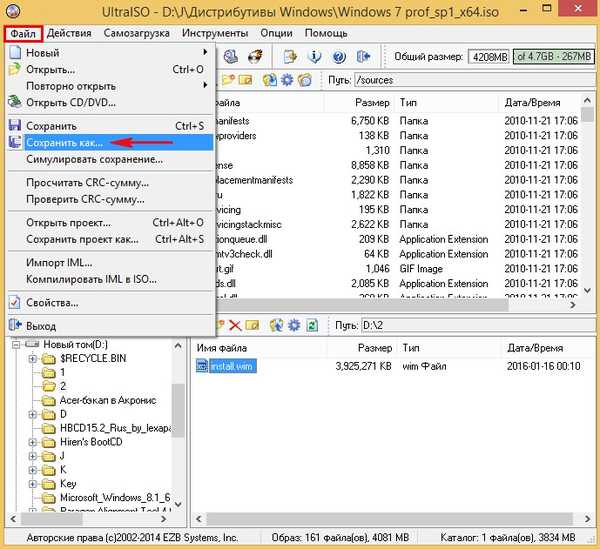
Unesite naziv nove ISO slike - Windows 7 all.iso i spremite je na disk (D :)


Napravljena je ISO slika.

Ako iz ove ISO slike stvorite pokretački USB flash pogon i s njega stavite računalo, prikazat će vam se izbornik u kojem možete odabrati izdanje sustava Windows 7 koje trebate instalirati, uključujući Enterprise

Mala napomena:
Umjesto Dism uslužnog programa i naredbe:
dism / Export-Image /SourceImageFile:d:\1\install.wim / SourceIndex: 1 /DestinationImageFile:d:\2\install.wim / DestinationName: 7
možete koristiti program imagex, a naredba će izgledati ovako:
imagex / export d: \ 1 \ install.wim 1 d: \ 2 \ install.wim "7"
(navodnici su obavezni)
Vezani članak: Kako stvoriti distribuciju koja sadrži sva izdanja sustava Windows 8.1
Oznake članaka: Vlastita montaža programa Windows Dism System funkcije Programi











